этот значок появился в моей области уведомлений панели задач сегодня, и я не могу избавиться от него:

при нажатии на него отображается следующий экран:
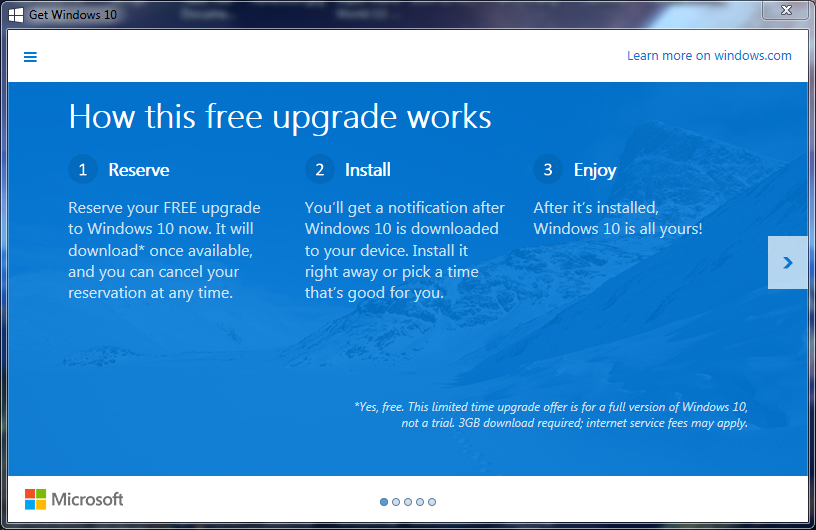
Так как отключить или удалить значок "получить Windows 10"?
этот значок появился в моей области уведомлений панели задач сегодня, и я не могу избавиться от него:

при нажатии на него отображается следующий экран:
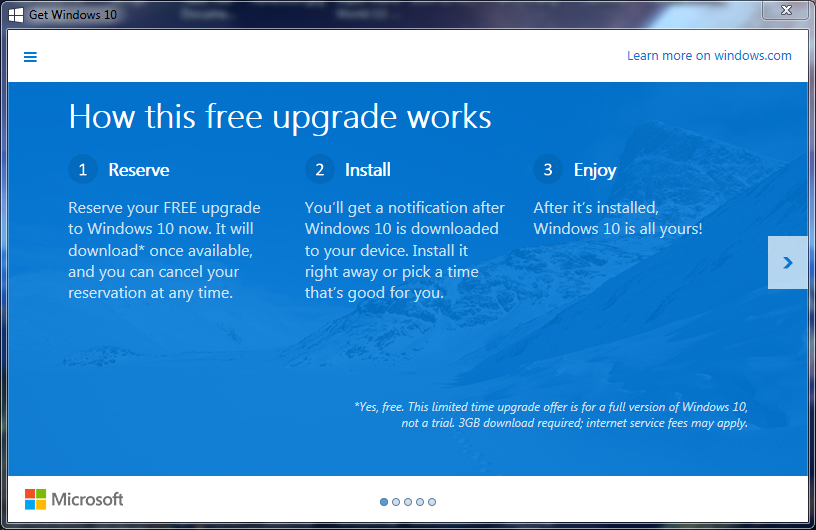
Так как отключить или удалить значок "получить Windows 10"?


Если вы просто хотите, чтобы удалить значок в трее до следующего перезапуска вы можете завершить GWX.exe процесс с помощью Диспетчера задач.
, чтобы избавиться от значка навсегда, удалить KB3035583 что это ответственность для этих уведомлений:
Панель управления, Центр обновления windows, установленные обновления, Сортировать по имени, "обновление для Microsoft Windows KB3035583" (не обновление безопасности), удалить, перезагрузить компьютер.
(Альтернатива: откройте CMD и введите wusa /uninstall /KB:3035583)
когда вам снова предложат то же самое через Центр обновления Windows, не забудьте скрыть его.
после удаления, если остатки файлов обновления все еще находятся в Windows\System32\GWX, просто удалите этот каталог, хотя сначала вам может понадобиться взять на себя ответственность за него.
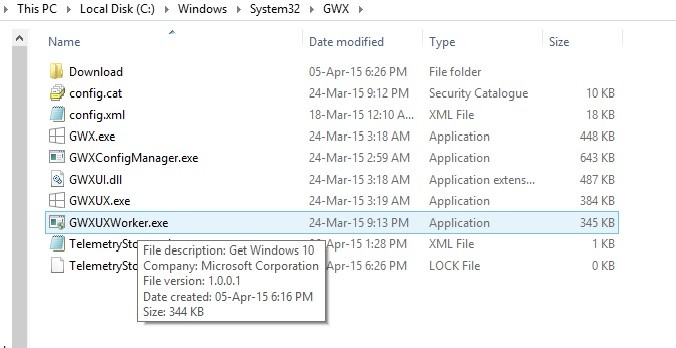

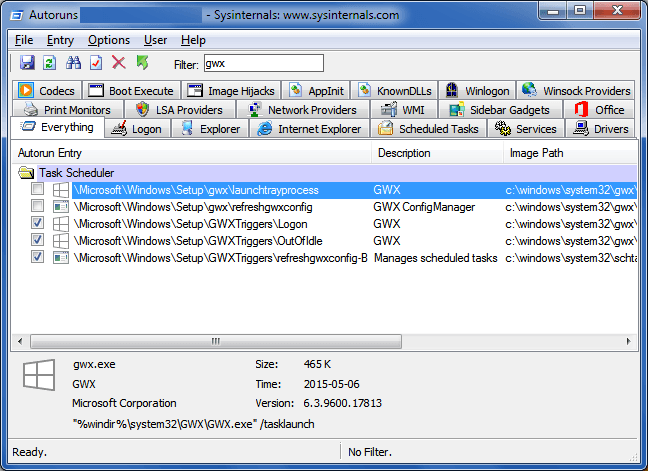

по данным TechJourney, вы можете сделать небольшое изменение реестра, чтобы предотвратить запуск приложения.
этот раздел реестра остановит Gwx от запуска при загрузке:
[HKEY_LOCAL_MACHINE\SOFTWARE\Policies\Microsoft\Windows\Gwx]
"DisableGwx"=dword:00000001
чтобы создать это:
regedit.exe как администратор.Gwx внутри HKEY_LOCAL_MACHINE\SOFTWARE\Policies\Microsoft\Windows\.dword значение имени DisableGwx, стоимостью 1.удаление и блокирование обновления из системы (как и в других ответах), безусловно, является более чистым подходом, если вы не собираетесь его использовать.

официальный ответ от часто задаваемые вопросы:
могу ли я отключить уведомления?
да. Нажмите "Настроить" в системном трее и выключите Get Windows 10 уведомлений приложения в появившемся меню.
но это не очень полезно, в зависимости от ваших потребностей с GWX.процесс exe все еще работает в фоновом режиме. Он просто пихает значок в меню переполнения для системного трея. Это кажется глупым, так как это не является уникальным для приложения gwx, он является частью ОС.
кроме того, как отметили комментаторы, в отличие от других значков, Эта настройка, похоже, возвращается после перезагрузки системы. Однако перевод системы в спящий режим сохраняет настройки.

существуют различные способы удалить продвижение GWX "интерактивно" (в режиме GUI).
Однако я предпочитаю делать это программно / скриптовым способом.
на моих средах Win7 (в режиме" рабочая группа") я использую следующие сценарии для достижения следующего:
"BlockWindows10.летучая мышь":
ECHO OFF
REM --- remember to invoke from ELEVATED command prompt!
REM --- or start the batch with context menu "run as admin".
SETLOCAL
REM --- (as of 2015-09-07):
REM KB3035583 - GWX Update installs Get Windows 10 app in Windows 8.1 and Windows 7 SP1
REM KB3021917 - Update to Windows 7 SP1 for performance improvements
REM KB3012973 - Upgrade to Windows 10 Pro
REM --- no longer blocking:
REM KB2952664 - Compatibility update for upgrading Windows 7
REM KB2976978 - Compatibility update for Windows 8.1 and Windows 8
REM KB3022345 - Telemetry [Replaced by KB3068708]
REM KB3068708 - Update for customer experience and diagnostic telemetry
REM --- uninstall updates
echo uninstalling updates ...
start "title" /b /wait wusa.exe /kb:3021917 /uninstall /quiet /norestart
echo - next
start "title" /b /wait wusa.exe /kb:3035583 /uninstall /quiet /norestart
echo - done.
timeout 10
REM --- hide updates
echo hiding updates ...
start "title" /b /wait cscript.exe "%~dp0HideWindowsUpdates.vbs" 3021917 3035583 3012973
echo - done.
echo ... COMPLETED (please remember to REBOOT windows, now)
pause
REM --- EOF
"HideWindowsUpdates.vbs" (Кудо https://serverfault.com/a/341318):
'// Inspired by Colin Bowern: https://serverfault.com/a/341318
If Wscript.Arguments.Count < 1 Then
WScript.Echo "Syntax: HideWindowsUpdates.vbs [KB1] [KB2] ..." & vbCRLF & _
" - Example1: HideWindowsUpdates.vbs 3035583" & vbCRLF & _
" - Example2: HideWindowsUpdates.vbs 3035583 3012973"
WScript.Quit 1
End If
Dim objArgs
Set objArgs = Wscript.Arguments
Dim updateSession, updateSearcher
Set updateSession = CreateObject("Microsoft.Update.Session")
Set updateSearcher = updateSession.CreateUpdateSearcher()
Wscript.Stdout.Write "Searching for pending updates..."
Dim searchResult
Set searchResult = updateSearcher.Search("IsInstalled=0")
Dim update, kbArticleId, index, index2
WScript.Echo CStr(searchResult.Updates.Count) & " found."
For index = 0 To searchResult.Updates.Count - 1
Set update = searchResult.Updates.Item(index)
For index2 = 0 To update.KBArticleIDs.Count - 1
kbArticleId = update.KBArticleIDs(index2)
For Each hotfixId in objArgs
If kbArticleId = hotfixId Then
If update.IsHidden = False Then
WScript.Echo "Hiding update: " & update.Title
update.IsHidden = True
Else
WScript.Echo "Already hiddn: " & update.Title
End If
End If
Next
Next
Next
'// EOF
Примечания:
Edit1:
Чтобы ответить на вопрос в разделе комментариев: под "подозрительным" обновлением (в контексте текущего вопроса суперпользователя) я имею в виду любое обновление, которое "просто" пытается продвигать Windows 10.
В отличие от "реального" обновления для current ОС Windows: для устранения проблем безопасности / конкретных неисправностей или повысить / ввести определенные функции.
Edit2:
Кроме того, вы можете добавить следующие настройки реестра:
[HKEY_LOCAL_MACHINE\SOFTWARE\Policies\Microsoft\Windows\Gwx]
"DisableGwx"=dword:00000001
[HKEY_LOCAL_MACHINE\SOFTWARE\Microsoft\Windows\CurrentVersion\WindowsUpdate\OSUpgrade]
"ReservationsAllowed"=dword:00000000

если на Windows есть какая-то программа, которую вы не хотите выполнять, просто сообщите об этом Windows.
открыть командную строку или PowerShell от имени администратора и выполните следующую.
reg.exe add "HKLM\SOFTWARE\Microsoft\Windows NT\CurrentVersion\Image File Execution Options\gwx.exe" /v Debugger /t REG_SZ /d "C:\Windows\System32\systray.exe" /f
это добавляет новое значение debugger к реестру под указанным ключом.
это говорит Windows, когда gwx.exe запускается, чтобы запустить что-то другое. Вы можете выбрать любую маленькую программу, которая ни к чему не приведет. Но большинство из них консольные программы и что бы привести к cmd.exe коротко мигает после входа в систему. systray.exe просто бежит и уходит.
если вы хотите, чтобы gwx.exe для запуска снова удалить это значение:
reg.exe delete "HKLM\SOFTWARE\Microsoft\Windows NT\CurrentVersion\Image File Execution Options\gwx.exe" /f
Microsoft может обновлять и включать gwx.exe так часто, как им нравится, вы никогда не увидите его, пока они не изменят свое название.
Microsoft также толкает Windows 10 в Центре обновления Windows, чтобы отключить запуск:
reg.exe add "HKLM\SOFTWARE\Policies\Microsoft\Windows\WindowsUpdate" /v DisableOSUpgrade /t REG_DWORD /d "1" /f
и повернуть его назад дальше, когда вы готов к работе 10:
reg.exe delete "HKLM\SOFTWARE\Policies\Microsoft\Windows\WindowsUpdate" /v DisableOSUpgrade /f
перезагрузка требуется для этого, чтобы повлиять на диалоговое окно Центра обновления Windows.

многие ответы предлагают просто скрыть значок (вместо того, чтобы отключить рекламную программу). Вот более радикальный подход: запретить доступ к этой рекламной программе, чтобы система не смогла ее запустить.
[см. обновление 3 ниже для автоматизированной и улучшенной версии!]
закрыть или убить рекламную программу (если она все еще работает): Откройте Диспетчер задач (Ctrl + Shift + Esc), выберите "GWX.exe "и нажмите кнопку "Завершить процесс".
найти следующий файл, щелкните правой кнопкой мыши, Свойства, Безопасность:
C:\Windows\System32\GWX\GWX.exe
изменить разрешения, выберите "запретить "" полный доступ "для всех перечисленных пользователей/групп (или удалить их, добавить" все " и запретить полный доступ для всех).
обновление:
оказывается, что отказ в доступе к каталогу GWX, как описано ниже, не препятствует доступу к файлам в этом каталоге в Windows. Итак, рекламная программа GWX.exe по-прежнему является исполняемым и будет запущен.
Оригинал поста (изменение разрешений только для каталога GWX):
найти следующий каталог, щелкните правой кнопкой мыши, Свойства, безопасность:
C:\Windows\System32\GWX
редактировать разрешения (см. ниже, если серым цветом), удалить все перечисленные разрешения. Добавьте " все "и выберите" запретить ""полный доступ". Теперь у вас должен быть список ("имена групп или пользователей") с одной записью ("все"), и все флажки в столбце "запретить" должны быть проверены.
Дважды проверьте, что вы действительно редактируете разрешения для " GWX "(если нет, нажмите" Отмена " немедленно, чтобы предотвратить повреждение). Если это так, подтвердите, нажав кнопку ОК.
это вы не можете изменить разрешения (кнопок отключен / недоступен), взять каталог. Откройте "Командная строка" от имени администратора (меню Пуск, Все программы, Стандартные, щелкните правой кнопкой мыши Командная строка, "Запуск от имени администратора"). Убедитесь, что вы находитесь в каталоге "system32" (C:\Windows\system32>). Выполните следующую команду: takeown /f GWX /r /d y
Тогда вы должны быть в состоянии измените разрешения каталога.
если он возвращается, дважды проверьте разрешения. Похоже, владелец иногда автоматически добавлен в список и дали полные права на каталог GWX. Вернитесь к настройкам безопасности этого каталога и удалите записи, предоставляющие разрешения (флажок в столбце разрешить).
обновление 2:
кажется, просто изменение разрешений GWX.EXE-файл может быть немного ненадежным. Windows может (по-видимому) заменить этот файл через некоторое время (возможно, после другого обновления), после чего объявление снова появится. Новый файл будет иметь разрешения по умолчанию, модификация будет потеряна. Комбинация (удаление разрешений из этого файла, а также родительского каталога) может работать лучше.
вот (возможно, неполный) список обновлений, которые могут попытаться (повторно)установить этот GWX загрузчик:
обновление 3:
вот более полный подход. Эти команды могут быть скопированы в командную строку, которая работает от имени администратора (найдите " cmd " в меню Пуск, щелкните правой кнопкой мыши, Запуск от имени администратора) или они могут быть скопированы в файл на этом все заканчивается ".bat", который затем может быть выполнен (щелкните правой кнопкой мыши, Запуск от имени администратора).
обратите внимание, что Windows использует crlf linebreaks, поэтому, прежде чем копировать файл bat в систему Windows, преобразуйте его с помощью unix2dos (run unix2dos file.bat).
taskkill.exe /F /IM "gwx.exe"
takeown /f "%windir%\System32\GWX" /r /d y
ECHO Y| CACLS "C:\Windows\System32\GWX" /C /G Administrators:F
del "C:\Windows\System32\GWX\*.exe"
ECHO Y| CACLS "C:\Windows\System32\GWX" /C /G Administrators:R
icacls "C:\Windows\System32\GWX" /deny Everyone:(CI)(OI)F
что он делает:
после перезагрузки, он не должен появляться (оставьте комментарий, если он делает).
надеюсь, это должно предотвратить Windows от переустановки рекламы в этом каталоге.
Примечание: похоже, что этот механизм не может быть полностью надежным, Windows может быть в состоянии переустановить GWX.exe в некоторых случаях. Команды, перечисленные выше, возможно, придется улучшить.

для тех, кто предпочитает копировать / вставить команды, а не нажав вокруг, запустить это в командной строке с повышенными привилегиями или из .cmd пакетный файл (от имени администратора):
убить GWX.задачи exe:
TASKKILL /IM GWX.exe /T /F
отключить его для будущих сессий:
REG ADD HKLM\SOFTWARE\Policies\Microsoft\Windows\Gwx /v DisableGWX /d 1 /f

чтобы избежать принудительного обновления, вставьте в блокнот, сохраните его как .BAT-файл и запустите его из командной строки с повышенными привилегиями:
wusa /uninstall /kb:3068708 /quiet /norestart wusa /uninstall /kb:3022345 /quiet /norestart wusa /uninstall /kb:2952664 /quiet /norestart wusa /uninstall /kb:2976978 /quiet /norestart wusa /uninstall /kb:2977759 /quiet /norestart wusa /uninstall /kb:3075249 /quiet /norestart wusa /uninstall /kb:3080149 /quiet /norestart wusa /uninstall /KB:3035583 /quiet /norestartпосле этого, перезагрузите текущую версию Windows и скрыть вышеуказанные обновления.
обратите внимание, что для каждого месяца, вы, возможно, придется скрыть эти обновления, как они автоматически получать показано опять

на Панель управления GWX программное обеспечение может позволить вам легко отключить значок Windows 10 в области уведомлений среди других махинаций, связанных с обновлением Windows 10 в Windows 7 и 8.
Это бесплатный инструмент, который можно удалить и отключить "получить Windows 10" значок области уведомлений на Windows 7 и Windows 8. Последние версии также можно отключить обновление до Windows 10 поведение в Центр обновления Windows на панели управления и многое другое. Увидеть руководство пользователя на конечной аутсайдер блог.

последний и самый большой (и самый простой) способ избавиться от значка и предотвратить обновление Never10:
https://www.grc.com/never10.htm
только один щелчок, чтобы отключить. Это использует официальные записи реестра для предотвращения обновления ОС. Более подробная техническая информация здесь:

Microsoft подтвердила WinBeta.org вскоре он удалит использование nag обновления Windows 10.
он вступит в силу после 29 июля 2016 года
детали все еще дорабатываются, но 29 июля приложение Get Windows 10, которое облегчает легкое обновление до Windows 10, будет отключено и в конечном итоге удалено с компьютеров по всему миру.
для Windows 7 и Windows 8.1 пользователи, которые сопротивлялись перейти на Windows 10 это означает приглашения на обновление исчезнут. Сторонние приложения позволили многим отключить уведомления, и системные администраторы могут остановить процесс для бизнес-машин.
http://www.winbeta.org/news/get-windows-10-app-will-removed-windows-78-1-july-29th-free-offer-ends

Это может показаться очевидным,но вы пытались скрыть значок в панели задач значок Настройки?
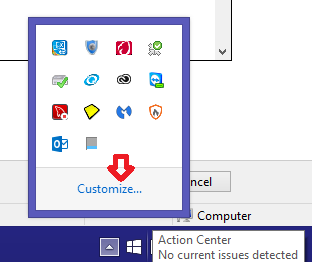
для тех из вас, у кого есть все ваши иконки, показывающие, и не использовать панель "дополнительные иконки", вы также можете получить доступ к настройкам иконки области уведомлений через Панель управления, так как это должно работать независимо от того, используете ли вы больше иконок панели.
для доступа к настройки через Панель управления, откройте его и изменить "вид", установив либо "большие иконки" или "маленькие иконки", и вы должны увидеть его в списке в качестве одного из вариантов на панели.

ни одно из решений, размещенных здесь не работал надежно для меня, как нытье Windows 10 значок вернулся после каждого обновления. Мое решение было простым:
Windows\System32\GWXGWX папка для чего-то другого, например GWX123вуаля, обновление кляп ушел и Центр обновления Windows думает GWX по-прежнему установлен, поэтому он не пытается переустановить его.

Постоянная ссылка на данную страницу: [ Скопировать ссылку | Сгенерировать QR-код ]